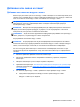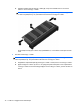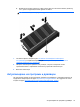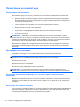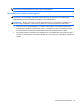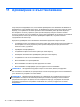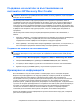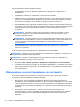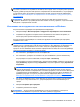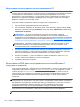Getting Started - Windows 7
Table Of Contents
- Добре дошли
- Опознайте компютъра си
- Работа в мрежа
- Навигация с помощта на клавиатурата, жестове с пръсти и посочващи устройства
- Мултимедия
- Управление на захранването
- Изключване на компютъра
- Опресняване на софтуерното съдържание с Intel Smart Connect Technology
- Задаване на опциите на захранването
- Използване на режимите за икономия на енергия
- Използване на захранване от батерията
- Откриване на допълнителна информация за батерията
- Използване на функцията за проверка на батерията
- Показване на оставащия заряд на батерията
- Максимално увеличаване на времето за разреждане на батерията
- Мерки при ниски нива на батерията
- Поставяне или изваждане на батерията
- Съхраняване на заряда на батерията
- Съхранение на батерия, която може да се сменя от потребителя
- Изхвърляне на батерия, която може да се сменя от потребителя
- Смяна на батерия, която може да се сменя от потребителя
- Използване на външно променливотоково захранване
- Външни карти и устройства
- Дискови устройства
- Защита
- Защита на компютъра
- Използване на пароли
- Използване на антивирусен софтуер
- Използване на софтуер за защитна стена
- Инсталиране на критично важни актуализации за защита
- Използване на HP Client Security
- Поставяне на допълнителен защитен кабел
- Използване на четеца за пръстови отпечатъци (само при някои модели)
- Поддръжка на компютъра
- Архивиране и възстановяване
- Computer Setup (BIOS), MultiBoot и инструмент за хардуерна диагностика на компютъра на HP (UEFI)
- Поддръжка
- Технически данни
- Пътуване с компютъра
- Източници на информация за отстраняване на неизправности
- Електростатично разреждане
- Азбучен указател

в. Внимателно натиснете модула с памет надолу (3), като натискате левия и десния му
ъгъл, докато задържащите скоби щракнат на място.
ВНИМАНИЕ: За да не повредите модула с памет, не го огъвайте.
7. Поставете обратно батерията (вж. Поставяне или изваждане на батерията
на страница 35) и сервизната вратичка (вж. Изваждане или обратно поставяне на
сервизната вратичка на страница 46).
8. Обърнете компютъра в правилната му позиция, след което свържете отново
променливотоковото захранване и външните устройства към компютъра.
9. Включете компютъра.
Актуализиране на програми и драйвери
HP препоръчва редовно да актуализирате програмите и драйверите с най-новите версии. За
поддръжка в САЩ отидете на адрес
http://www.hp.com/go/contactHP. За поддръжка по света
отидете на адрес
http://welcome.hp.com/country/us/en/wwcontact_us.html.
Актуализиране на програми и драйвери 73